文件夹是我们存储重要文件的地方,当我们需要将文件移动到其他位置时,有一些简单步骤可以帮助我们完成操作。下面是具体的移动文件夹中文件的方法。
步骤一:打开文件夹
首先,我们需要打开包含需要移动文件的
文件夹是我们存储重要文件的地方,当我们需要将文件移动到其他位置时,有一些简单步骤可以帮助我们完成操作。下面是具体的移动文件夹中文件的方法。
步骤一:打开文件夹
首先,我们需要打开包含需要移动文件的文件夹。以小编电脑上的文件夹为例,我们要将第一张图片移动到子文件夹。
步骤二:拖动文件
接下来,长按鼠标左键选择需要移动的文件,然后将其拖动到目标子文件夹中。当你拖动文件时,文件会变成虚色,表示正在进行移动操作。
步骤三:查看移动结果
箭头所指示的子文件夹即为我们的移动目标。打开该子文件夹后,我们可以看到已经成功将文件移动到了目标位置。
其他方法:使用快捷操作
除了拖动文件之外,我们还可以使用一些快捷操作来实现文件的移动。选中需要移动的文件后,点击界面上方的“移动到”按钮,在弹出的菜单中选择目标位置即可完成移动。同样地,我们也可以选择“复制到”按钮,然后选择目标位置来达到相同的效果。
以上就是在Windows 10系统中移动文件夹中文件的简单步骤。无论是拖动文件还是使用快捷操作,都能轻松完成文件的移动。希望这篇文章对您有所帮助,谢谢阅读!